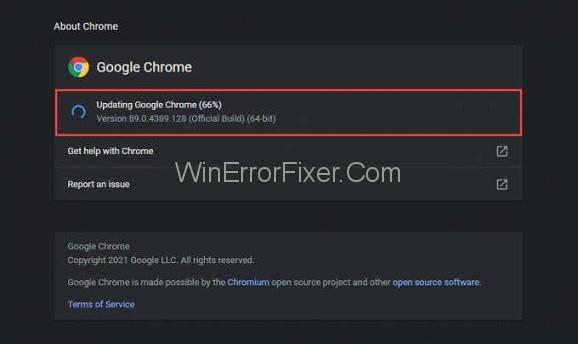Roblox е платформа за игри, където можете да създадете своя собствена игра и да продължите и да играете играта, която също е създадена от другите. Това е наистина добра платформа, която беше създадена през 2005 г., но през последните години караше много хора да обърнат главите си и да изпробват тази нова игра. Това е една от малкото платформи, която ви позволява да играете, както и да създавате в едно и също пространство. Обикновено работи добре с операционни системи. Те са съвместими с повечето от тях, с изключение на macOS.
Има определени проблеми, с които може да се сблъскате и вие, докато използвате това приложение. Така че трябва да внимавате за причините и решението на споменатите проблеми. Днес тук обсъждаме причините и решенията на един конкретен проблем. Това е Roblox Error Code 279. Това е проблем, който може да бъде решен доста лесно, ако знаете какво да правите. Очевидно сме тук, за да ви помогнем, за да можете да се насладите на платформата и игрите в най-голяма степен. Така че погледнете, момчета. Сега ще започнем статията.
Съдържание
Какво причинява кода за грешка на Roblox 279?
Има редица неща, които могат да причинят грешката на Roblox. Ще ги изброим тук, за да сте наясно с факторите, които могат да причинят този проблем. Така че разгледайте възможните причини за кода за грешка на Roblox 279 –
- Проблем с връзката – Ако имате лоша интернет връзка, тази грешка също може да се покаже на екрана. След това трябва да проверите връзката и да се уверите, че имате добра интернет връзка и скорост.
- Лоша игра – Ако сървърът на играта е лош, тогава тази конкретна грешка може да се появи по всяко време. Това не е ваш проблем, проблемът е на играта, която се опитвате да играете.
- Защитна стена на Windows – Понякога се случва така, че можете да се сблъскате с проблема поради собствената си защитна стена на Windows. Защитната стена може да блокира някаква важна част от играта, която трябва да бъде достъпна, за да може да се играе. Е, това със сигурност е достатъчна причина да причини грешката.
1. Изключете защитната стена на Windows
Ако вашата защитна стена на Windows причинява проблема да продължи, можете лесно да разрешите проблема, като изключите защитната стена на Windows. Това може лесно да се направи със следните от дадените стъпки, които сме ви предоставили по-долу –
Стъпка 1: Първо отидете в стартовото меню и след това въведете Защитна стена на Windows Defender.
Стъпка 2: Вляво ще намерите „Включване или изключване на защитната стена на Windows Defender“. Ще трябва да кликнете върху това.
Стъпка 3: Проверете дали защитната стена на Windows е изключена в публичната и частната секция. След това щракнете върху ОК. Проверете дали проблемът все още е там.
Ако проблемът е налице, тогава трябва да преминете към следващото решение.
2. Уверете се, че използвате поддържан браузър
Ако сте някой, който не иска да изтегля приложението във вашата система или компютър, тогава определено използвате уеб браузър, за да играете играта. Всичко това е добре, защото много хора следват метода и ние не сме кой да коментира избора, който правите. Но когато използвате уеб браузър, за да играете на играта, тогава трябва да се уверите, че използвате уеб браузър, който се поддържа и е съвместим с играта.
Ако използвате Chrome и Firefox, тогава трябва да се уверите, че използвате такъв, който е актуален. Уеб браузърът трябва да бъде актуализиран в м��мента, а не нещо, което е остаряло. Трябва да имате това предвид, докато играете Roblox.
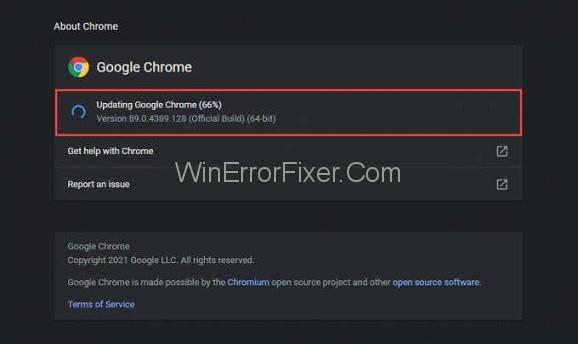
3. Деактивирайте добавките на браузъра на трети страни
Добавките на трети страни могат да бъдат истински проблем, ако са инсталирани на вашия компютър. Можете лесно да използвате всякакъв вид добавки, като дори блокер на реклами може да причини тази грешка, така че се уверете, че сте деактивирали всички от тях. След като деактивирате рекламите на трети страни, проверете дали проблемът все още е налице или не. Ако не е там, тогава знаете какво е причинило проблема и ако не, тогава преминавате към следващото решение.
4. Отворете Необходими портове
Проблемът може да бъде причинен поради причината, че необходимият порт на Roblox няма да присъства на вашия компютър. Ето как получавате необходимите портове -
Стъпка 1: Отидете до контролния панел на рутера като администратор. След това отидете на категорията, наречена пренасочване на портове.
Стъпка 2: Въведете IP адреса на вашата система и след това трябва да въведете диапазона на портовете 49152–65535 и да изберете UDP като протокол.
Стъпка 3: Рестартирайте рутера.
Проверете дали проблемът е изчезнал или не.
Не пропускайте: 1) GeForce Experience Error Code 0x0003
2) 503 Service Unavailable Грешка
5. Изключете антивируса на трети страни
Има случаи, когато антивирусът на трета страна ще причини много проблеми на играта и след това ще причини тази грешка. Така че, за да поправите грешката, трябва да изключите или деактивирате целия антивирусен софтуер на трети страни, който имате на вашето устройство. Наистина е важно като метод за решение да го направите. Сега всичко, което трябва да направите, е да го изключите и да проверите дали проблемът е изчезнал или не.
Заключение
Благодаря ви много, че прочетете тази статия тук. Надяваме се, че проблемът, пред който сте изправени, е бил разрешен. Това наистина беше много дълга статия и тъй като не можете да разберете само като видите какво причинява проблема, трябва да преминете през целия списък с решенията, които имаме.
Това ще бъде забързано и очевидно се нуждаете от известно време, за да го изплатите. Всичко е наред, тъй като това може просто да ви помогне при решаването на проблема. Благодаря ви много, че прочетохте до самия край. Бихме искали да ни предоставите обратна връзка за статията. Можете да оставите това в секцията за коментари по-долу. Хубав ден, момчета и моля, погрижете се за себе си в пандемията.